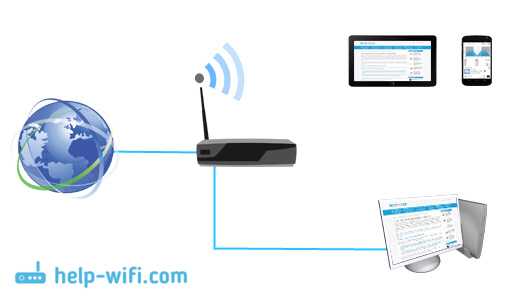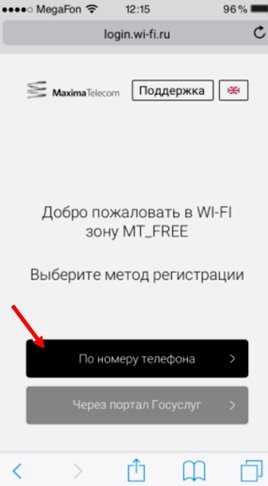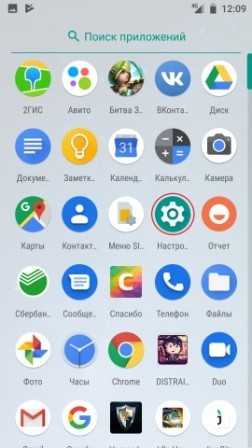Мы принимаем к оплате:
«Подарочный сертификат» от нашего Учебного Центра – это лучший подарок для тех, кто Вам дорог! Оплате обучение и подарите Вашим родным и близким обучение по любому из курсов!!!
«Сертификат на повторное обучение» дает возможность повторно пройти обучение в нашем Учебном Центре со скидкой 1000 рублей!
А также:
Как запаролить wifi сеть
Как поставить пароль на вай фай роутер, простой способ
У вас в подъезде появился сосед, который без спроса подключился к вашей Wi-Fi сети? И вы не знаете, как поставить новый пароль на вай фай роутер. Тогда эта статья вам будет полезна. Ведь часто так бывает, когда проводят интернет, сразу просят мастера настроить роутер. Но, увы, мастера бывают разные, одни спрашивают, какой пароль на вай фай поставить, другие сами придумывают, или и вовсе оставляют WiFi без пароля. В итоге из-за такой халатности страдаете вы. Появляются проблемы связанные с низкой скоростью интернета. Виной всему этому сосед, который подключился к вашей беспроводной сети и постоянно что-то качает. Данную проблему на самом деле очень просто решить, нужно просто знать как запаролить сеть вай фай по новому, а вот как это сделать, читайте дальше в статье.
Первый этап. Заходим в меню настроек роутера
Включаем Wi-Fi на ноутбуке или ПК, для того, чтобы можно было установить соединение с вашим роутером. Теперь можно переходить к следующему шагу: входим в веб-интерфейс маршрутизатора.
- Запускаем любой на ПК браузер. Прописываем IP адрес роутера в адресной строке. Если не знаете его, посмотрите на нижней стороне роутера, обычно производители там клеят наклейку, на которой указан айпи адрес и логин с паролем для входа.
- После ввода IP нажмите «Enter», появиться окошко в котором необходимо вбить имя пользователя и чуть ниже пароль.
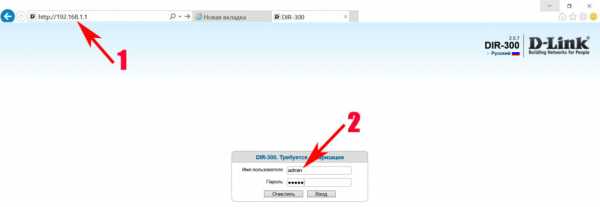
Готово, вы должны попасть в меню настроек роутером. Если что, то пошло не так и вам никак не удается войти на свой роутер, тогда на выручку прейдет кнопка «Reset». Эта кнопка предназначена для полного сброса всех настроек на маршрутизатор. Достаточно взять острый предмет (зубочистка) и нажать «Reset», держите нажатым 15-25 секунд. Когда увидите, что все светодиоды мигнули, значит отпускайте, пробуйте войти.

Второй этап. Входим в раздел настроек Wi Fi
Теперь ваша задача отыскать раздел отвечающий за настройку беспроводной сети.
- Обычно все в пункте «Wi-Fi» или «Беспроводная сеть», зависит от модели роутера.
- Далее жмем «Настройки безопасности». Здесь вы сможете изменить пароль, в строке « Ключ шифрования PSK» стирайте старый и вводите новый ключ. Также можно выбрать в разделе «Сетевая аутентификация» сертификат безопасности. Что лучше поставить читайте ниже. Последнее, что необходимо сделать, это нажать кнопку «Применить», «Сохранить».
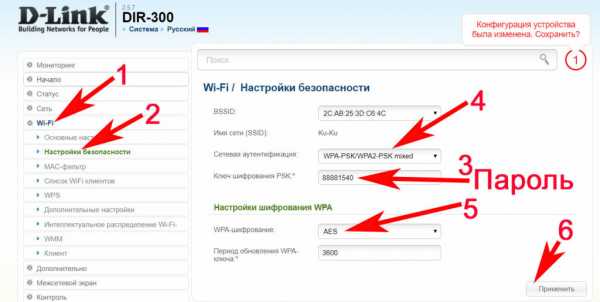
На этом все, теперь вы знаете, как поставить пароль в wifi роутере, быстро и легко.
Позаботьтесь о безопасности нового пароля, не храните его на рабочем столе. Не поленитесь и создайте запароленную папку, как это сделать читайте в статье, как запаролить папку в Windows 10, 8, 7. В такой папке можно будет хранить любые пароли или ценные файлы.
Какой выбрать сертификат безопасности в роутере
В пункте безопасности вай фай помимо пароля, который вы придумаете (он должен содержать минимум восемь символов) есть еще пункт «
Сетевая аутентификация» где вы должны будете выбрать вариант безопасности передачи данных. Их существует не так много, поговорим о каждом.
- WEP – этот протокол уже значительно устарел, поэтому взломать его начинающему хакеру будет несложно.
- WPA-PSK – этот вариант куда более современный, но немного надежнее все же выбрать — WPA-WPA2.
- Ну и один из современных сертификатов WPA2-PSK, он наиболее распространенный среди пользователей.
Вдруг ваш роутер поддерживает более современный сертификат безопасности, тогда выбирайте его. Принцип выбора прост, выбираем самый новый сертификат, который доступен на маршрутизаторе.
Мы разобрали один из пунктов, как легко поставить пароль на wifi роутере и выбрать сертификат безопасности.
Выбор типа шифрование
В том же разделе, где вы устанавливали пароль, можно выбрать шифрование. Их два типа первый TKPI, а второй AES. Шифрование TKIP используют в большей части с WPA протоколом. Для домашнего использования оптимальный вариант поставьте протокол WPA2 и к нему шифрование AES.
Подключение к Wi-Fi сети с новым паролем
После всех настроек на маршрутизаторе, ваш ноутбук перестанет автоматически подключаться к роутеру. Потому что был установлен новый код на вайфай сеть. Ваша задача на ПК заново подключиться в беспроводной сети, как это сделать читайте ниже. Возможно вам будет интересно также прочесть статью о том как узнать пароль от вай фая на Windows 10.
- В нижнем правом углу клацаем на значке Wi Fi. Раскроется окно, где вы увидите доступные сети.
- Выбираем свою сеть, жмем «Подключиться». Выскочит окошко, где нужно ввести новый ключ. Ставим галочку «Подключаться автоматически».
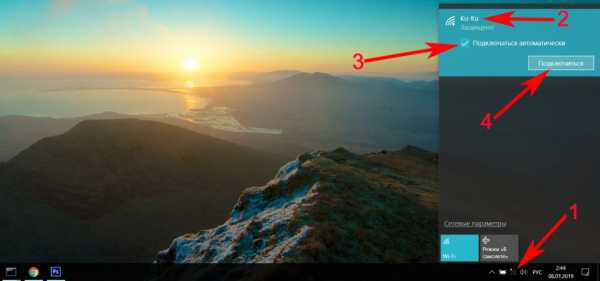
Все готово, теперь ноутбук будет автоматически подключаться к вашей беспроводной сети. Если есть гаджеты на андроид, тогда подобную манипуляцию нужно выполнить и на всех этих устройствах.
Заключение
На вопрос, как можно установить пароль на вай фай роутере, ответ вы прочитали в данной статье. На практике все намного легче, так что можете, смело приступать к установке пароля. Все вопросы, которые у вас возникли в процессе вбивания ключа, пишите ниже в комментариях, отвечаем быстро.
Вы также можете почитать:
Как защитить свой Wi-Fi простыми шагами
TechRadar сотрудничает с NCSAM
NCSAM был запущен Национальным альянсом кибербезопасности и Министерством внутренней безопасности США в октябре 2004 года, чтобы обеспечить безопасность и безопасность нашей онлайн-жизни - на работе и дома. Вот в чем суть Национального месяца осведомленности о кибербезопасности (NCSAM), который отмечается в октябре!
Большинство домашних хозяйств и компаний идут на все, чтобы не допустить неавторизованных пользователей к своим сетям, но точки доступа и маршрутизаторы Wi-Fi могут предоставить хакерам удобный доступ.
Это потому, что сигналы Wi-Fi часто транслируются за стены зданий и домов и выходят на улицы - заманчивое приглашение для хакеров. Неудивительно, что вардрайдинг или хакерская атака - излюбленное времяпрепровождение среди киберпреступников.
Поскольку многие компании разрешают или даже активно поощряют сотрудников подключаться к сети с помощью своих мобильных устройств - планшетов и смартфонов, а также ноутбуков, для большинства компаний нецелесообразно отключать доступ к Wi-Fi.
То же самое относится к домашним пользователям широкополосного доступа, к которым могут часто приходить гости. Вместо этого, вот несколько советов, как сделать вашу беспроводную сеть более безопасной.
1. Используйте более надежное шифрование
Некоторые точки доступа Wi-Fi по-прежнему предлагают более старый стандарт защиты WEP (Wired Equivalent Privacy), но он принципиально не работает. Это означает, что хакеры могут за считанные минуты взломать сеть, защищенную WEP, с помощью такого хакерского пакета, как Aircrack-ng.
Таким образом, чтобы не допустить злоумышленников, важно использовать какой-либо вариант защиты WPA (защищенный доступ Wi-Fi), либо WPA, либо более новый стандарт WPA2 (или WPA3, когда он появляется).
Для небольших компаний и домашних хозяйств может быть целесообразно использовать WPA с предварительным общим ключом. Это означает, что все сотрудники или члены семьи используют один и тот же пароль для подключения, а сетевая безопасность зависит от того, не сообщают ли они пароль посторонним.
Это также означает, что пароль следует менять каждый раз, когда сотрудник увольняется из компании.
Некоторые маршрутизаторы Wi-Fi предлагают функцию под названием Wireless Protect Setup (WPS), которая обеспечивает простой способ подключения устройств к беспроводной сети, защищенной WPA.Однако это может быть использовано хакерами для получения вашего пароля WPA, поэтому важно отключить WPS в настройках маршрутизатора.
В более крупных организациях имеет смысл использовать WPA в корпоративном режиме, который позволяет каждому пользователю иметь собственное имя пользователя и пароль для подключения к сети Wi-Fi.
Это значительно упрощает управление регулярным уходом сотрудников, поскольку вы можете просто отключить учетные записи бывших сотрудников; но для использования WPA в корпоративном режиме вам необходимо запустить сервер (известный как сервер RADIUS), на котором хранится информация для входа в систему для каждого сотрудника.
- Ознакомьтесь с нашим списком лучших поставщиков VPN на рынке.
2. Используйте безопасный пароль WPA
Убедитесь, что любой пароль (или кодовая фраза), который защищает вашу сеть Wi-Fi, длинный и случайный, чтобы его не мог взломать решительный хакер.
Слишком легко настроить любое оборудование с настройками по умолчанию, тем более что имя администратора и пароль по умолчанию часто печатаются на самом маршрутизаторе, чтобы обеспечить быстрый доступ и настройку. Это означает, что хакеры попытаются получить доступ к вашей сети.Изменение и имени доступа, и пароля усложнит доступ преступнику.
Вы можете проверить безопасность своей защищенной WPA сети (не раскрывая свой пароль или кодовую фразу) с помощью службы CloudCracker. Вам будет предложено предоставить некоторые данные (те же данные, которые хакер может захватить или «вынюхать» из воздуха с помощью портативного компьютера из любого места в пределах вашей сети), и служба попытается извлечь ваш пароль.
Если служба не работает, то хакер тоже вряд ли добьется успеха.Но если служба находит ваш пароль, вы знаете, что вам нужно выбрать более длинный и безопасный.
Имейте в виду, что стандарт безопасности даже WPA2 вряд ли противостоять хорошо организованной и упрямый хакером или взлом группы благодаря изъян Krack Wi-Fi, который был обнаружен в октябре 2017 года
3. Проверка точек доступа изгоев Wi-Fi
Несанкционированные точки доступа представляют огромную угрозу безопасности. Это не «официальные» точки доступа Wi-Fi вашей компании, а те, которые были введены сотрудниками (возможно, потому что они не могут получить хороший сигнал Wi-Fi в своем офисе) или, возможно, хакерами, которые проникли в ваш офис. построил и тайно подключил один к точке Ethernet и спрятал его.
В любом случае несанкционированные точки доступа представляют опасность, потому что вы не можете контролировать их или то, как они настроены: например, одну можно настроить для широковещательной рассылки вашего SSID (32-символьный идентификатор для беспроводной сети) и разрешить кому угодно для подключения без ввода пароля.
Для обнаружения мошеннических точек доступа вам необходимо регулярно сканировать ваш офис и территорию вокруг него, используя портативный компьютер или мобильное устройство, оснащенное подходящим программным обеспечением, таким как Vistumbler (сканер беспроводной сети) или airodump-ng.Эти программы позволяют ноутбуку «обнюхивать» радиоволны для обнаружения любого беспроводного трафика, идущего к несанкционированной точке доступа или от нее, и помогают вам определить, где они находятся.
4. Обеспечьте отдельную сеть для гостей
Если вы хотите, чтобы посетители могли использовать ваш Wi-Fi, разумно предложить гостевую сеть. Это означает, что они могут подключаться к Интернету, не имея доступа к внутренней сети вашей компании или семьи. Это важно как по соображениям безопасности, так и для предотвращения случайного заражения вашей сети вирусами или другими вредоносными программами.
Один из способов сделать это - использовать отдельное подключение к Интернету с собственной точкой беспроводного доступа. На самом деле это редко бывает необходимо, так как большинство беспроводных маршрутизаторов бизнес-класса (и многие новые потребительские) имеют возможность одновременно запускать две сети Wi-Fi - вашу основную сеть и еще одну для гостей (часто с SSID «Гость»). )
Имеет смысл включить защиту WPA в гостевой сети, а не оставлять ее открытой по двум важным причинам. Первый - обеспечить некоторый уровень контроля над тем, кто его использует: вы можете предоставить пароль гостям по запросу, и, если вы часто меняете его, вы можете предотвратить слишком большое количество людей, знающих пароль.
Но, что более важно, это защищает ваших гостей от других людей в гостевой сети, которые могут попытаться отслеживать их трафик. Это потому, что даже если они используют один и тот же пароль WPA для доступа к сети, данные каждого пользователя зашифрованы с помощью другого «сеансового ключа», который защищает их от других гостей.
5. Скрытие имени вашей сети
Точки доступа Wi-Fi обычно по умолчанию настроены на широковещательную рассылку имени вашей беспроводной сети, известного как идентификатор набора услуг или SSID, чтобы упростить поиск и подключение.Но SSID также может быть установлен как «скрытый», чтобы вам нужно было знать имя сети, прежде чем вы сможете подключиться к ней.
Учитывая, что сотрудники должны знать название сети Wi-Fi вашей компании (и то же самое касается членов семьи и друзей в домохозяйстве), нет смысла транслировать его, чтобы любой другой, кто случайно проходит мимо, мог легко тоже найди.
Важно отметить, что сокрытие вашего SSID никогда не должно быть единственной мерой, которую вы предпринимаете для защиты вашей сети Wi-Fi, потому что хакеры, использующие инструменты сканирования Wi-Fi, такие как airodump-ng, могут по-прежнему обнаруживать вашу сеть и ее SSID, даже если он установлен на «скрытый."
Но безопасность - это обеспечение нескольких уровней защиты, и, скрывая свой SSID, вы можете избежать привлечения внимания хакеров, поэтому это простая мера, которую стоит принять.
6. Используйте межсетевой экран
Аппаратное обеспечение брандмауэры обеспечивают первую линию защиты от атак, исходящих извне сети, и в большинство маршрутизаторов встроены брандмауэры, которые проверяют входящие и исходящие данные и блокируют любую подозрительную активность. Устройства обычно имеют разумные настройки по умолчанию, которые гарантируют, что они делать достойную работу.
Большинство межсетевых экранов используют фильтрацию пакетов, которая проверяет заголовок пакета, чтобы определить его адрес источника и назначения. Эта информация сравнивается с набором предопределенных и / или созданных пользователем правил, которые определяют, является ли пакет легитимным или нет, и, таким образом, следует ли его разрешить или отклонить.
Программные брандмауэры обычно запускаются на настольном компьютере или ноутбуке конечной точки, с тем преимуществом, что они лучше понимают, какой сетевой трафик проходит через устройство.Помимо того, какие порты используются и куда идут данные, он будет знать, какие приложения используются, и может разрешить или заблокировать возможность этой программы отправлять и получать данные.
Если программный брандмауэр не уверен в конкретной программе, он может спросить пользователя, что ему делать, прежде чем блокировать или разрешать трафик.
7. Включите MAC-аутентификацию для ваших пользователей
Вы можете еще больше ограничить круг лиц, имеющих доступ к вашей беспроводной сети, разрешив подключаться к ней только определенным устройствам и запретив остальные.Каждое беспроводное устройство будет иметь уникальный серийный номер, известный как MAC-адрес, а MAC-аутентификация разрешает доступ к сети только с набора адресов, определенных администратором.
Это предотвращает доступ неавторизованных устройств к сетевым ресурсам и служит дополнительным препятствием для хакеров, которые могут захотеть проникнуть в вашу сеть.
8. Используйте VPN
VPN или виртуальная частная сеть поможет вам оставаться в безопасности и защищаться в Интернете, и, прежде всего, сохранить конфиденциальность ваших личных данных.Они скрывают ваши данные от посторонних глаз с одного конца до другого, шифруя их. Теоретически хакеры могут проникнуть в вашу сеть, и они все равно не смогут причинить вред вашей системе, если VPN работает постоянно.
В ознаменование Месяца осведомленности о национальной кибербезопасности IPVanish предоставляет скидку 69% на двухлетние планы в течение октября 2018 года, что обеспечивает эффективную защиту на уровне 3,74 доллара в месяц.
.Как создать безопасный пароль WiFi
Пароль WiFi. Это то, что мешает хакерам и другим лицам получить доступ к вашей домашней беспроводной сети, украсть вашу полосу пропускания и даже просмотреть ваш трафик. Вероятно, вам нужен пароль, который достаточно легко дать гостям, которые хотят использовать вашу беспроводную сеть, но простой и ненадежный пароль может быть легко взломан хакерами.
В этой статье мы обсудим стратегии обеспечения максимальной безопасности с помощью пароля Wi-Fi, как выбрать правильный пароль и что произойдет, если вы забудете пароль Wi-Fi.
Безопасен ли мой пароль Wi-Fi?
Во многих случаях поставщики оборудования или интернет-провайдеры сначала настраивают маршрутизатор с использованием безопасного пароля. Например, паролем может быть серийный номер устройства, напечатанный на этикетке в нижней части маршрутизатора. Однако для максимальной безопасности вы всегда должны выбирать новый пароль при получении устройства. Вы можете даже подумать о том, чтобы менять пароль регулярно, например, каждые шесть месяцев.
При выборе пароля лучше всего использовать сочетание цифр и букв верхнего и нижнего регистра. Чем больше случайных чисел, тем лучше. Простой пароль, например «пароль» или «админ», или ваш почтовый адрес можно легко взломать.
И никогда не используйте один и тот же пароль для нескольких учетных записей. Например, неразумно иметь один и тот же пароль для вашего WiFi и вашего банковского счета. Это особенно актуально, если вы планируете сообщать свой пароль от Wi-Fi посетителям.
Говоря о гостях, мы рекомендуем установить отдельный гостевой пароль WiFi.
Какой у меня пароль от WiFi?
Чем надежнее пароль, тем сложнее его взломать и запомнить. Вы, вероятно, настроили все свои устройства с паролем при первой установке маршрутизатора, но что произойдет, если вы получите новый телефон или друг зайдет в гости и попросит вас ввести пароль?
Есть несколько способов узнать свой пароль Wi-Fi. Конкретные шаги будут зависеть от поставщика / модели вашего маршрутизатора и поставщика широкополосного доступа, но вот несколько распространенных стратегий, которые можно попробовать:
1] Если вы никогда не меняли исходный пароль:
- Проверьте нижнюю или боковую часть маршрутизатора.Должна быть этикетка с напечатанными по умолчанию именем сети и паролем.
2] Если у вас есть WiFi-маршрутизатор Actiontec и веб-панель или мобильное приложение Actiontec Optim…
- Просто откройте панель управления Optim Cloud и нажмите «Показать пароль» под статусом WiFi.
3] Если у вас есть ПК с Windows, подключенный к сети Wi-Fi…
- Откройте «Просмотр сетевых подключений» на панели управления.
- Затем найдите соединение WiFi и нажмите «Состояние».C
- Щелкните «Свойства беспроводной сети» и откройте вкладку «Безопасность».
- В разделе «Ключ безопасности сети» установите флажок «Показывать символы», чтобы отображать пароль.
4] Если у вас есть компьютер Apple, подключенный к сети Wi-Fi…
- Откройте панель «Утилиты».
- Запустите утилиту KeyChain Access.
- Убедитесь, что на левой панели выделены и Система, и Пароли.
- Затем найдите имя своего маршрутизатора / сети и дважды щелкните его.
- В нижней части окна установите флажок «Показать пароль», чтобы отображать свой пароль.
Как изменить пароль к WiFi?
Есть несколько причин, по которым вы можете захотеть изменить свой пароль. Всегда рекомендуется менять его сначала при получении маршрутизатора, а затем через определенные промежутки времени. Вот как изменить пароль Wi-Fi.
1] Измените пароль с помощью веб-панели управления Actiontec Optim или мобильного приложения:
Просто откройте панель управления Optim Cloud, выберите значок рядом с паролем WiFi и введите новый пароль.
2] Измените пароль на странице конфигурации вашего маршрутизатора:
Вы можете получить доступ к странице конфигурации вашего маршрутизатора и изменить пароль с помощью веб-браузера на компьютере, подключенном к сети. Откройте предпочтительный браузер и введите адрес маршрутизатора в адресную строку браузера. Вот несколько адресов по умолчанию для распространенных марок маршрутизаторов (или, если вы изменили адрес маршрутизатора с адреса по умолчанию, вам нужно будет ввести этот адрес). Обратите внимание, что вы можете подключиться к маршрутизатору через Wi-Fi или напрямую с помощью кабеля Ethernet.
- 192.168.1.1 (Actiontec, Netgear, D-Link, Linksys)
- 192.168.0.1 (Netgear, D-Link, Belkin)
- 192.168.2.1 (Linksys)
После подключения вам нужно будет войти в систему как администратор. Если вы никогда не меняли информацию администратора по умолчанию, велика вероятность, что имя пользователя - admin, а пароль - пароль. После входа в систему вы можете изменить пароль сети, нажав на вкладку безопасности беспроводной сети. Опять же, имейте в виду, что надежный пароль состоит не менее чем из 8 символов, его невозможно угадать и содержит цифры, буквы и специальные символы.
Также обратите внимание, что некоторые маршрутизаторы поставляются с программным обеспечением для настройки. Если на вашем компьютере установлено это программное обеспечение, вы можете использовать приложение вместо интерфейса веб-браузера для настройки пароля.
.Как защитить безопасность сети Wi-Fi
Оставить домашнюю сеть Wi-Fi незащищенной - это все равно, что оставить незапертой входную дверь во время отпуска. Конечно, вы могли бы прожить недели без проблем, но вы никогда не узнаете, спит ли на вашем диване незнакомец, обыскивает ваш холодильник или крадет ваш телевизор с большим экраном. Вы бы не оставили свой дом без защиты, так почему бы не защитить свои личные данные от попадания в чужие руки? Чтобы защитить вашу сеть Wi-Fi, достаточно всего нескольких шагов.
Изменить логин по умолчанию
Некоторые производители маршрутизаторов имеют стандартные пароли администратора и имена SSID (или сети) по умолчанию, в то время как у других эта информация напечатана на каждом устройстве. Точная комбинация варьируется от модели к модели, но хакеру достаточно легко получить доступ с помощью простого поиска в Интернете. При первой настройке сети дайте своему SSID новое имя, которое вы легко узнаете, и выберите надежный пароль. Это лучшая и лучшая линия защиты от хакеров.
Не отключать широковещательную передачу SSID
По умолчанию ваш маршрутизатор будет транслировать имя вашей домашней сети (или SSID) в окружающее пространство, чтобы устройства Wi-Fi могли идентифицировать его и подключаться. Но вопреки распространенному мнению, отключение трансляции вашего SSID не помешает злоумышленникам с правильным программным обеспечением найти вашу сеть Wi-Fi. На самом деле вы только скрываете или «маскируете» его, и если никакая другая безопасность не настроена, вы открыты для атак, когда она будет обнаружена. Фактически, отключение широковещательной передачи SSID может вызвать проблемы с подключением, поскольку некоторые системы работают только тогда, когда на точке доступа включена широковещательная передача SSID.
Включить брандмауэр
Брандмауэр вашего маршрутизатора похож на гаишника, который контролирует вашу сеть и предотвращает попадание веб-трафика в области, в которые он не должен. Настройте брандмауэр так, чтобы общий доступ к файлам и принтерам был отключен. Затем включите «скрытый режим» для блокировки трафика ICMP, также известного как запросы ping. Таким образом, хакеры не смогут получить доступ к вашим личным данным или сканировать вашу сеть на предмет слабых мест в конфигурации. Лучший способ определить, работает ли брандмауэр вашего маршрутизатора, - это попытаться проникнуть в него, поэтому проверьте его с помощью GRC Shields UP! или другое программное обеспечение для проверки безопасности.
Регулярно обновляйте прошивку
Производители маршрутизаторовобеспечивают максимальную безопасность своих устройств, выпуская обновления безопасности, которые борются с новыми угрозами и уязвимостями. Обязательно периодически посещайте веб-сайт производителя, чтобы проверять наличие обновлений, если связанное с вашим маршрутизатором программное обеспечение не настроено на автоматическое выполнение. Это держит вас в курсе улучшений функциональности и устраняет проблемы безопасности, которые могли возникнуть после установки прошивки устройства.
Другие советы по безопасности Wi-Fi
- Не выбирайте общий или ненадежный пароль - например, имя или день рождения вашего супруга (супруги) - а также избегайте чего-либо сложного.Приложение с безопасным паролем на вашем смартфоне может избавить вас от проблем с запоминанием парольных фраз.
- Обновления - важная мера безопасности для всех ваших устройств и программного обеспечения, а не только для вашего маршрутизатора. Своевременно обновляйте свой веб-браузер, компьютерные брандмауэры и антивирусное / антишпионское ПО.
- Из всех стандартов шифрования Wi-Fi безопасность WPA2 (защищенный доступ Wi-Fi) является наиболее надежной.
- Создайте отдельную гостевую сеть для не членов семьи, чтобы предотвратить доступ к вашей основной сети и компьютерам, подключенным к ней.Гостевая сеть должна иметь отдельный SSID и пароль, которые вы периодически меняете.
- Избегайте фильтрации MAC-адресов, которая, по сути, сообщает вашей сети, каким устройствам разрешено подключаться. На первый взгляд это кажется жизнеспособной мерой безопасности, но MAC-адреса легко подделать, а фильтры в конечном итоге могут вызвать задержки и другие проблемы с подключением.
Как защитить безопасность сети Wi-Fi
Оставить домашнюю сеть Wi-Fi незащищенной - это все равно, что оставить незапертой входную дверь во время отпуска. Конечно, вы могли бы прожить недели без проблем, но вы никогда не узнаете, спит ли на вашем диване незнакомец, обыскивает ваш холодильник или крадет ваш телевизор с большим экраном. Вы бы не оставили свой дом без защиты, так почему бы не защитить свои личные данные от попадания в чужие руки? Чтобы защитить вашу сеть Wi-Fi, достаточно всего нескольких шагов.
Изменить логин по умолчанию
Некоторые производители маршрутизаторов имеют стандартные пароли администратора и имена SSID (или сети) по умолчанию, в то время как у других эта информация напечатана на каждом устройстве. Точная комбинация варьируется от модели к модели, но хакеру достаточно легко получить доступ с помощью простого поиска в Интернете. При первой настройке сети дайте своему SSID новое имя, которое вы легко узнаете, и выберите надежный пароль. Это лучшая и лучшая линия защиты от хакеров.
Не отключать широковещательную передачу SSID
По умолчанию ваш маршрутизатор будет транслировать имя вашей домашней сети (или SSID) в окружающее пространство, чтобы устройства Wi-Fi могли идентифицировать его и подключаться. Но вопреки распространенному мнению, отключение трансляции вашего SSID не помешает злоумышленникам с правильным программным обеспечением найти вашу сеть Wi-Fi. На самом деле вы только скрываете или «маскируете» его, и если никакая другая безопасность не настроена, вы открыты для атак, когда она будет обнаружена. Фактически, отключение широковещательной передачи SSID может вызвать проблемы с подключением, поскольку некоторые системы работают только тогда, когда на точке доступа включена широковещательная передача SSID.
Включить брандмауэр
Брандмауэр вашего маршрутизатора похож на гаишника, который контролирует вашу сеть и предотвращает попадание веб-трафика в области, в которые он не должен. Настройте брандмауэр так, чтобы общий доступ к файлам и принтерам был отключен. Затем включите «скрытый режим» для блокировки трафика ICMP, также известного как запросы ping. Таким образом, хакеры не смогут получить доступ к вашим личным данным или сканировать вашу сеть на предмет слабых мест в конфигурации. Лучший способ определить, работает ли брандмауэр вашего маршрутизатора, - это попытаться проникнуть в него, поэтому проверьте его с помощью GRC Shields UP! или другое программное обеспечение для проверки безопасности.
Регулярно обновляйте прошивку
Производители маршрутизаторовобеспечивают максимальную безопасность своих устройств, выпуская обновления безопасности, которые борются с новыми угрозами и уязвимостями. Обязательно периодически посещайте веб-сайт производителя, чтобы проверять наличие обновлений, если связанное с вашим маршрутизатором программное обеспечение не настроено на автоматическое выполнение. Это держит вас в курсе улучшений функциональности и устраняет проблемы безопасности, которые могли возникнуть после установки прошивки устройства.
Другие советы по безопасности Wi-Fi
- Не выбирайте общий или ненадежный пароль - например, имя или день рождения вашего супруга (супруги) - а также избегайте чего-либо сложного.Приложение с безопасным паролем на вашем смартфоне может избавить вас от проблем с запоминанием парольных фраз.
- Обновления - важная мера безопасности для всех ваших устройств и программного обеспечения, а не только для вашего маршрутизатора. Своевременно обновляйте свой веб-браузер, компьютерные брандмауэры и антивирусное / антишпионское ПО.
- Из всех стандартов шифрования Wi-Fi безопасность WPA2 (защищенный доступ Wi-Fi) является наиболее надежной.
- Создайте отдельную гостевую сеть для не членов семьи, чтобы предотвратить доступ к вашей основной сети и компьютерам, подключенным к ней.Гостевая сеть должна иметь отдельный SSID и пароль, которые вы периодически меняете.
- Избегайте фильтрации MAC-адресов, которая, по сути, сообщает вашей сети, каким устройствам разрешено подключаться. На первый взгляд это кажется жизнеспособной мерой безопасности, но MAC-адреса легко подделать, а фильтры в конечном итоге могут вызвать задержки и другие проблемы с подключением.